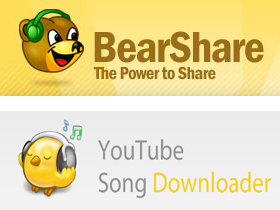
有抓歌習慣的人,通常都會從搜尋引擎找載點、或用Foxy找歌,用搜尋引擎雖然簡單,但是常常會花很多時間卻找不到;如果使用Foxy,雖然能夠找到很多音樂,但是它的安全性和隱匿性常常會「出包」,稍有研究的玩家都不建議裝這一套。
這裡我們推薦BearShare以及YouTube Song Downloader、Video2mp3這三種方式,可以安全且便利的取得數位音樂。BeaShare之前是採用Gnutella協定、完全去中心化的P2P軟體,但遭遇版權訴訟後,於2006年被收購改成另一種中心化的協定IM2Net,BearShare能利用聲音辨識技術認證使用者分享的音樂是否有侵權之虞。
YouTube Song Downloader跟Video2mp3則都是可以把YouTube轉成mp3的工具,可以很容易的從YouTube挖到最喜歡的歌。
BearShare
BearShare是一個具有社交功能的P2P音樂下載軟體,不管是中文、西洋還是日文歌曲都可以搜尋下載,它跟Foxy同樣都是P2P軟體,但是只能夠下載音樂檔案與檔案大小少於50MB,且長度15分鐘以內的短片檔,無法下載壓縮檔與可執行檔,大量減少使用者不小心下載病毒檔的機會。
另外,BearShare在搜尋英文歌曲時,也會順便搜尋YouTube,因此會找到一些MV,但這些MV僅可播放不可下載,若要進一步辨識哪些檔案可以下載、哪些不行,可以看搜尋結果左邊的小圖示。
BearShare小檔案
- 軟體類型:P2P軟體
- 檔案大小:2.2MB
- 語言介面:英文
- 作業系統:Windows
- 官方網站:http://www.bearshare.com/
Step 1
使用自訂安裝,並取消勾選這兩個選項,避免安裝不必要軟體。

Step 2
第一次執行後,要先免費註冊新帳號才能使用完整功能。

Step 3
選擇Menu,再選擇Tools和Preferences,就可在Connections中設定最多同時上下傳檔案,建議最快上傳速度選擇10 KB/s,就能有50KB/s左右的下載速度。

Step 4
有進階搜尋介面,輸入關鍵字後,可以選擇要搜尋相關音樂或短片,或者同時搜尋,也可進一步選擇關鍵字為歌手名稱、專輯或歌曲名稱,進行細部搜尋。

Step 5
因主要使用人口是西方人,因此西洋歌曲最多,中文與日文歌曲相對較少,但熱門歌曲仍可搜尋到。

Step 6
搜尋結果介面上的星度越多表示越容易下載到,Popularity表示人氣度,按下Download即可下載。

YouTube Song Downloader
世界最大的音樂庫不在別的地方,就在YouTube裡,雖然YouTube上影片的音質高低不一,但是不可諱言的是上面的音樂種類非常非常的多, 不管是歌手的MV、演唱會, 或者是電視上剛剛播完的歌唱選秀節目, 這裡通通有, 只要透過YouTube Song Downloader下載轉檔成MP3就可以隨時聽。
但是這軟體有個缺點就是搜尋結果並不完整,但使用者仍然可以在YouTube中找喜歡的影片,將影片名稱拿到軟體裡搜尋也可以即時下載轉檔。
YouTube Song Downloader小檔案
- 軟體類型:影音下載軟體
- 檔案大小:13.2MB
- 語言界面:英文
- 作業系統:Windows
- 官方網站:tinyurl.com/2999c6e
Step 1
這個軟體需要先安裝.NET Framework 4.0,一定要選是才能繼續安裝程序。

Step 2
第一次執行時,會需要填寫信箱與姓名,之後會寄送解鎖碼到信箱。

Step 3
不只可以將影片轉成MP3下載,也可直接下載YouTube影片,在Settings中,可選擇影片格式、歌曲品質跟下載資料夾。

Step 4
輸入關鍵字後就可從YouTube中找到各種短片,找到想要的歌之後,可以選擇下載成MP3、直接下載影片或兩種格式都下載。

Step 5
有YouTube當資料庫的好處就是有一些素人歌唱節目的影片,也可以透過軟體轉成MP3下載,這些歌可是市面買不到的特別版喔。

Step 6
下載完後, 可以點選Edit track information,直接輸入音樂相關資訊,但是只能輸入英文,這是目前的缺點。

Video2mp3
如果不想在電腦內安裝太多軟體, 或者因為是公用電腦,就可以使用這個免費的網路服務, 線上直接將YouTube影片轉成MP3,雖然多了到YouTube裡尋找歌曲的步驟,但是很適合臨時想要轉擋的人使用。
Video2mp3小檔案
- 功能類型:影音轉檔
- 轉換格式:MP3
- 語言介面:中文
- 官方網站:www.video2mp3.net
Step 1
先在YouTube找到想要下載的影片,接著複製網址。

Step 2
到Video2mp3網站,將網址直接貼上,並選擇高品質,按下Convert。

Step 3
接著就會直接進行轉檔程序。

Step 4
轉檔完成後就可以點選下載MP3檔案。

本文同步刊載於PC home雜誌
歡迎加入PC home雜誌粉絲團!

單純聽歌的話還ok了!
The remote name could not be resolved:"gdata.youtube.com"
please make sure that you are connected to the internet.
請教我,謝謝!
> 你好,想請問一下如果安裝後出現以下對話該怎麼辦:
> The remote name could not be resolved:"gdata.youtube.com"
> please make sure that you are connected to the internet.
> 請教我,謝謝!
>
你啟動的時候有連上網路嗎?
<( ̄︶ ̄)>